ADRESÁR - SPOLOČNOSTI - NASTAVENIA
V tomto článku si priblížime nastavenia k modulu Adresár->Spoločnosti, ktoré sa realizujú cez položku menu Globálne nastavenia->Adresár->Spoločnosti.
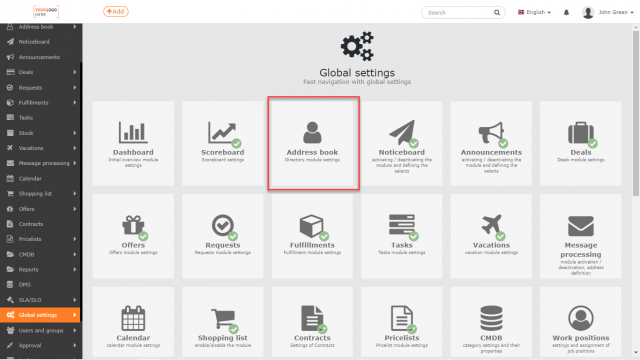
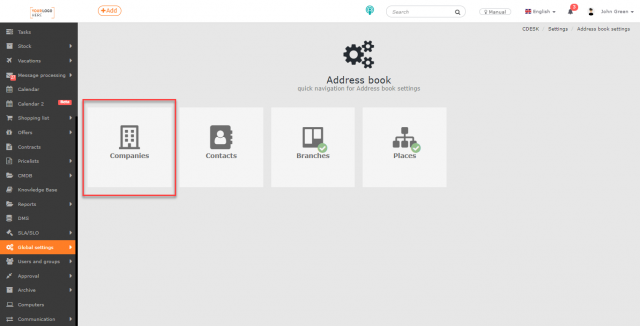
Všeobecné
Automaticky prideliť operátora po vytvorení spoločnosti – ak sa prepínač nachádza v polohe zapnutý ![]() , používateľ, ktorý vytvoril nový záznam spoločnosti bude k nej automaticky priradený ako operátor. Nastavenie je určené pre prípad, kedy je obmedzená viditeľnosť spoločností pre operátorské konto. Nastavenie je predvolene vypnuté. Postup, ako vytvoriť nový záznam spoločnosti, nájdete v texte Pridanie novej spoločnosti||a bližšie informácie k priraďovaniu operátorov v texte Operátori||.
, používateľ, ktorý vytvoril nový záznam spoločnosti bude k nej automaticky priradený ako operátor. Nastavenie je určené pre prípad, kedy je obmedzená viditeľnosť spoločností pre operátorské konto. Nastavenie je predvolene vypnuté. Postup, ako vytvoriť nový záznam spoločnosti, nájdete v texte Pridanie novej spoločnosti||a bližšie informácie k priraďovaniu operátorov v texte Operátori||.
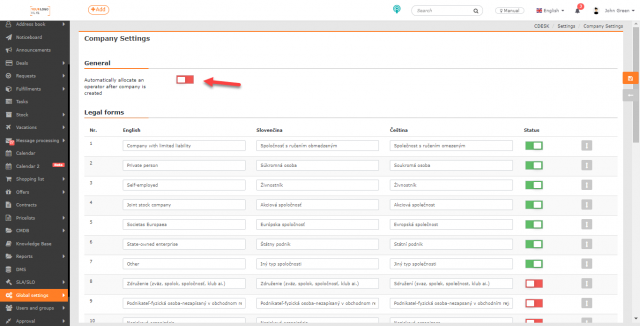
Právne formy
Zoznam obsahuje právne formy používané v systéme. Pre cudzojazyčných používateľov poskytuje CDESK možnosť uviesť preklady v jazykoch, ktoré sú zapnuté v Globálne nastavenia ->Jazyky||.
Ak je prepínač v stĺpci Stav zapnutý
![]() , právna forma bude aktívna a bude zaradená do číselníku pri tvorbe spoločností.
, právna forma bude aktívna a bude zaradená do číselníku pri tvorbe spoločností.
Poradie položiek v číselníku môžete upraviť ťahaním za ikonu ![]() .
.
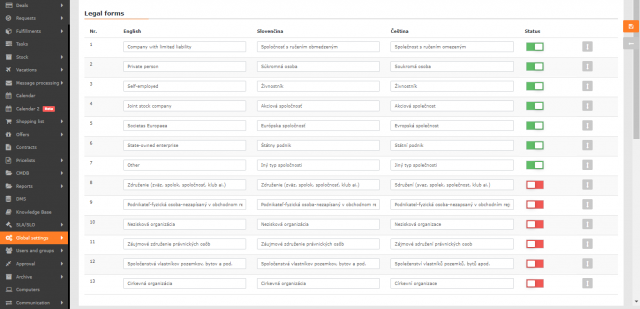
Typy spoločností
Funkcia Typy spoločností, rovnako ako Kategórie spoločností, slúži na triedenie. Podľa typov môžete filtrovať položky v Adresár->Spoločnosti a tiež v zozname požiadaviek. Túto funkcionalitu tiež môžete použiť na rozdelenie zákazníkov a dodávateľov do skupín. Jednotlivým operátorom je následne možné prideliť oprávnenia na prístup len k vybraným typom spoločností. Navyše môžete definovať, ku ktorým typom bude možné zakladať požiadavky.
Pridávanie nových typov
Nový typ spoločnosti pridáte pomocou tlačidla ![]() -> Pridať child tag. V zozname sa objaví nový riadok, kde zadáte názov. Pod týmto názvom sa typ bude zobrazovať v zozname. Tiež môžete pripojiť popis a slug.
-> Pridať child tag. V zozname sa objaví nový riadok, kde zadáte názov. Pod týmto názvom sa typ bude zobrazovať v zozname. Tiež môžete pripojiť popis a slug.
Slug – reprezentuje alias pre položku v zrozumiteľnom tvare, ktorý sa využíva pri API volaniach namiesto ID. Použitý výraz nesmie obsahovať diakritiku a medzery a je case sensitive – rozlišuje sa medzi veľkými a malými písmenami.
Popis – zobrazuje sa po uložení typu vo vyskakovacom okne. Bližšie charakterizuje daný typ. Môže obsahovať 65.535 ľubovoľných znakov.
Na konci riadku sa nachádza ikonka x, ktorá zatvorí nový riadok a kategória nebude uložená. Typ uložíte pomocou tlačidla
![]() .
.
Podradené typy do existujúceho typu pridáte rovnakým spôsobom, ako typy samotné. Ak typ obsahuje podradené typy, vedľa názvu typu sa objaví symbol + , ktorý umožňuje zobraziť zoznam všetkých podtypov prislúchajúcich k danému typu. Pomocou tlačidla
– zoznam zatvoríte.

Editácia a odstránenie typu
Preklady k názvom typov sa pridávajú pomocou ![]() -> Preklady. Otvorí sa nové okno, kde sa zadajú preklady do jazykov, ktoré sa povolia v Globálne nastavenia->Jazyky||. Preklady sa uložia pomocou tlačidla Uložiť v pravom dolnom rohu. Vedľa sa nachádza tlačidlo Zrušiť, ktoré umožní návrat do zoznamu bez uloženia prekladov.
-> Preklady. Otvorí sa nové okno, kde sa zadajú preklady do jazykov, ktoré sa povolia v Globálne nastavenia->Jazyky||. Preklady sa uložia pomocou tlačidla Uložiť v pravom dolnom rohu. Vedľa sa nachádza tlačidlo Zrušiť, ktoré umožní návrat do zoznamu bez uloženia prekladov.
Na vymazávanie typov slúži tlačidlo Zmazať v kontextovom menu. Po kliknutí sa objaví hlásenie Naozaj zmazať ? . Kliknutím na tento riadok sa typ vymaže. Ak typ obsahuje aj podtypy, vymažú sa aj tie. Vymazať nie je možné zložky Dodávateľ a Zákazník, ktoré sú v systéme preddefinované.
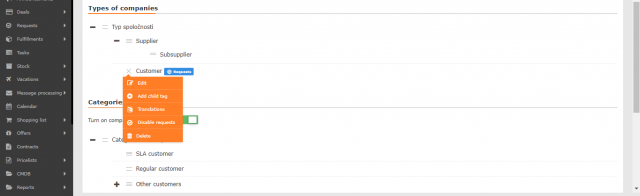
Povoliť požiadavky
Pomocou funkcie Povoliť požiadavky sa určuje, na ktoré typy spoločností bude možné zakladať požiadavky. Pristupuje sa k nej cez kontextové menu ![]() -> Povoliť požiadavky. Ak je táto funkcia zapnutá, vedľa názvu typu spoločnosti sa objaví nadpis Požiadavky . V module požiadavky sa zobrazia len spoločnosti, ktorých typ má tento príznak.
-> Povoliť požiadavky. Ak je táto funkcia zapnutá, vedľa názvu typu spoločnosti sa objaví nadpis Požiadavky . V module požiadavky sa zobrazia len spoločnosti, ktorých typ má tento príznak.
Zakladanie požiadavky k danému typu sa zakazuje cez kontextové menu
![]() -> Zakázať požiadavky.
-> Zakázať požiadavky.
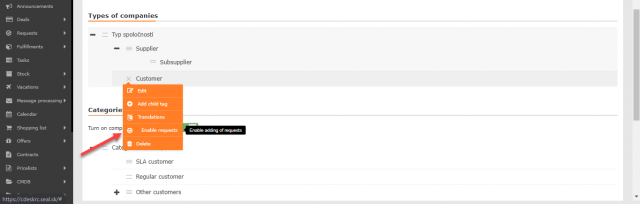
Kategórie spoločností
Kategórie zjednodušujú výber spoločností, možno podľa nich filtrovať v zozname spoločností a požiadaviek. Jednotlivým operátorom je následne možné prideliť oprávnenia na prístup len k vybraným typom spoločností. Triedenie spoločností do kategórii je povolené, ak sa prepínač nachádza v stave zapnutý ![]() .
.
Pridávanie kategórii a Editácia / odstraňovanie kategórii spoločností prebieha rovnako ako pri typoch spoločností. Nie je možné vymazať zložku Kategórie spoločností, ktorá je v systéme preddefinovaná.
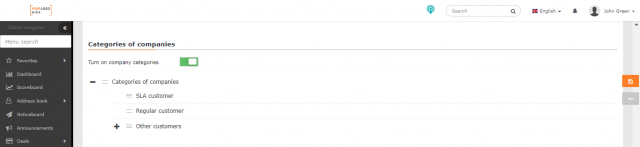
Skupiny spoločností
Skupiny spoločností slúžia na triedenie spoločností. Pomocou nich možno filtrovať položky v zozname spoločností a požiadaviek.
Táto funkcia je povolená, ak sa prepínač nachádza v stave zapnutý ![]() .
.
Pridávanie skupín a Editácia / odstraňovanie skupín spoločností prebieha rovnako ako pri typoch spoločností. Nie je možné vymazať zložku Skupiny spoločností, ktorá je v systéme preddefinovaná. Skupiny spoločností možno upravovať aj v zozname Globálne nastavenia->Kategórie.
Príklad využitia kategorizácie
Predpokladajme spoločnosť, ktorá má zákazníkov z celej krajiny. Spoločnosť využije všetky tri funkcie na triedenie: Typy spoločností, Kategórie spoločností a Skupiny spoločností.
Evidované spoločnosti najskôr roztriedi do dvoch kategórii: Zmluvný vzťah a Preferencie produktov. K týmto kategóriám možno vytvoriť ďalšie podkategórie. Napríklad:
- Zmluvný vzťah
- Bez zmluvy
- Zmluva s SLA len pracovné dni
- Zmluva s SLA 24/7
- Preferencie produktov
- Apple, IOS
- Samsung, Android
- ostatné.
Z dôvodu vyššej prehľadnosti a lepšej registrácie si spoločnosť definuje kategórie pomocou funkcie Skupiny spoločností: Západ, Stred a Východ. V sumáre tak získavame nasledujúce delenie:
- Západ (skupiny spoločnosti)
- Zmluvný vzťah
- Bez zmluvy
- Zmluva s SLA 24/7
- Zmluva s SLA len pracovné dni
- Preferencie produktov
- Apple, IOS
- Samsung, Android
- Ostatné
- Zmluvný vzťah
- Stred (skupiny spoločnosti)
- Zmluvný vzťah
- Bez zmluvy
- Zmluva s SLA 24/7
- Zmluva s SLA len pracovné dni
- Preferencie produktov
- Apple, IOS
- Samsung, Android
- Ostatné
- Zmluvný vzťah
- Východ (skupiny spoločnosti)
- Zmluvný vzťah
- Bez zmluvy
- Zmluva s SLA len pracovné dni
- Zmluva s SLA 24/7
- Preferencie produktov
- Apple, IOS
- Samsung, Android
- Ostatné.
- Zmluvný vzťah
V tejto kategorizácii sa ešte bude rozlišovať či ide o Dodávateľa, Zákazníka alebo napríklad Resellera. Zákazníkom bude možné prideľovať spoločnosti. Tieto nastavenia sa zrealizujú pomocou funkcie Typy spoločností.
Pri vyhľadávaní položiek v zozname spoločnosti bude možné filtrovať podľa všetkých trocha druhov triedenia súčasne. Napríklad bude možné nastaviť, že sa zobrazia len Zákazníci zo Stredu, ktorí majú záujem o značku Apple. Tým sa práca výrazne zefektívni, najmä pri veľkom počte registrovaných spoločností.
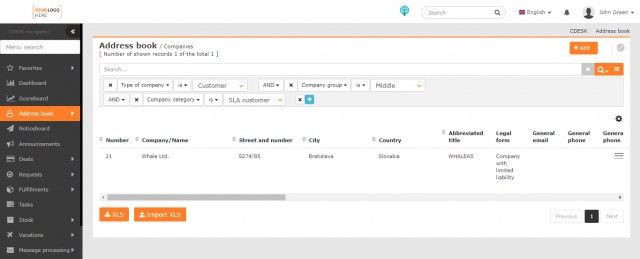
Doplnkové vlastnosti
V tejto časti je možné informácie o spoločnostiach rozšíriť o doplnkové parametre, ktoré sa vo formulári nenachádzajú a je vhodné ich vo formulári spoločnosti evidovať. Doplnkové vlastnosti nastavené v Globálnych nastaveniach sa budú nachádzať vo formulároch všetkých spoločností. Doplnkové vlastnosti možno evidovať aj pre každú spoločnosť zvlášť – cez formulár konkrétnej spoločnosti.
Doplnkové vlastnosti boli vyvinuté pre modul CMDB a spoločnosti ich len preberajú. Preto pridávanie a ďalšia konfigurácia doplnkových vlastností prebieha pod modulom CMDB.
Pridanie doplnkovej vlastnosti
Pre pridanie doplnkovej vlastnosti kliknite na tlačidlo +Priradiť vlastnosti. Po kliknutí sa otvorí nové okno so zoznamom doplnkových vlastností, ktoré definujete pod modulom CMDB. Pri každej vlastnosti sa nachádza zaškrtávacie políčko, pomocou ktorého požadovanú vlastnosť označíte. Označené vlastnosti pridáte pomocou tlačidla Pridať vybrané. Tieto položky budú následne zaradené do formulára požiadaviek.
Ak zoznam neobsahuje vlastnosť, ktorú požadujete, môžete ju definovať aj priamo v okne na výber vlastností pomocou tlačidiel +Rýchle pridanie vlastností a +Zložená vlastnosť. Voľbou možnosti +Rýchle pridanie vlastností vytvoríte základnú vlastnosť. Tlačidlom Zložená vlastnosť pridávate zloženú vlastnosť, ktorá obsahuje viacero základných vlastností. Viac o práci s doplnkovými vlastnosťami nájdete v texte Konfiguračná databáza, CMDB->Doplnkové vlastnosti.
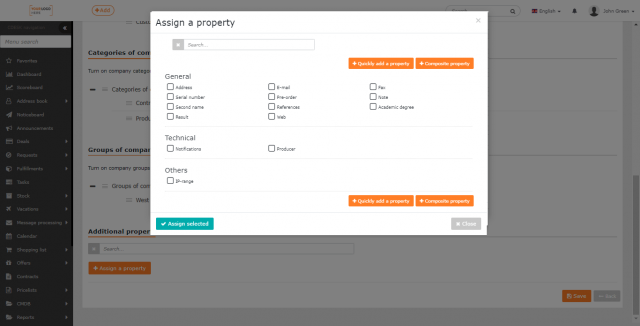
Vybrané doplnkové vlastnosti sa zaradia do zoznamu Doplnkové vlastnosti. Vlastnosti budú vo formulári spoločnosti v takom poradí, v akom sú zoradené v tomto zozname. Poradie položiek môžete meniť ťahaním za ![]() . Nad zoznamom sa nachádza panel na vyhľadávanie. Doplnkové vlastnosti, ktoré ste už pridali a neprajete si ich ďalej používať, zmažete tlačidlom
. Nad zoznamom sa nachádza panel na vyhľadávanie. Doplnkové vlastnosti, ktoré ste už pridali a neprajete si ich ďalej používať, zmažete tlačidlom ![]() .
.
Tiež môžete nastaviť, akým spôsobom sa vlastnosti budú zobrazovať a vypĺňať.
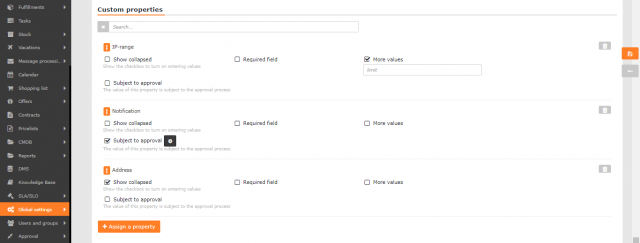
Nastavenie doplnkových vlastností
Zobraziť zbalenú – pri zaškrtnutí možnosti Zobraziť zbalenú sa vo formulári spoločnosti nezobrazí celá vlastnosť, ale iba zaškrtávacie políčko. Vlastnosť sa rozbalí po zaškrtnutí tohto políčka.
Povinná položka – pri zaškrtnutí možnosti Povinná položka bude daná vlastnosť vo formulári spoločnosti označená ako povinná. Spoločnosť nebudete môcť uložiť, pokiaľ danú vlastnosť nevyplníte.
Viac hodnôt – pri zaškrtnutí možnosti Viac hodnôt budete môcť danú vlastnosť vyplniť viackrát. V políčku limit môžete tento počet obmedziť.
Podlieha schvaľovaniu – umožňuje nastaviť schvaľovanie na použitie danej doplnkovej vlastnosti. Viac o tejto funkcii v odseku Schvaľovanie na doplnkové vlastnosti.
Pre aplikovanie nastavení je potrebné ich Uložiť. Niektoré nastavenia môžu po uložení vyžadovať znovunačítanie stránky (pre obnovenie stránky použite klávesu F5, alebo kombináciu CTRL+R).
